Ứng dụng Quick Assist cho phép hai người chia sẻ máy tính qua kết nối từ xa để một người có thể giúp giải quyết các vấn đề trên máy tính của người kia.
Người gặp vấn đề yêu cầu hỗ trợ từ người trợ giúp (bạn bè hoặc bộ phận hỗ trợ của Microsoft). Cả hai đều phải khởi động Quick Assist và người trợ giúp sẽ gửi mã bảo mật đến người cần trợ giúp. Người cần trợ giúp nhập mã và cấp quyền cho người trợ giúp, sau đó người trợ giúp có thể kiểm soát máy tính của người cần trợ giúp và cung cấp hỗ trợ qua kết nối từ xa.
Khi nhận trợ giúp, bạn cho phép người mà bạn tin tưởng hỗ trợ mình bằng cách kiểm soát máy tính của bạn. Hướng dẫn này sẽ chỉ cho bạn cách nhanh chóng và dễ dàng nhận được hỗ trợ từ xa bằng ứng dụng Quick Assist trong Windows 10.
Cách nhận hỗ trợ từ xa với ứng dụng Quick Assist trong Windows 10
1. Người hỗ trợ trước tiên sẽ cần phải làm theo hướng dẫn trong bài viết: Cách dùng Quick Assist điều khiển máy tính từ xa để gửi cho bạn mã bảo mật và kết nối.
2. Mở ứng dụng Quick Assist (Win + Ctrl + Q) từ All apps trong Windows Accessories.
3. Nhập mã trợ giúp trong Get assistance và nhấp vào nút Share screen.
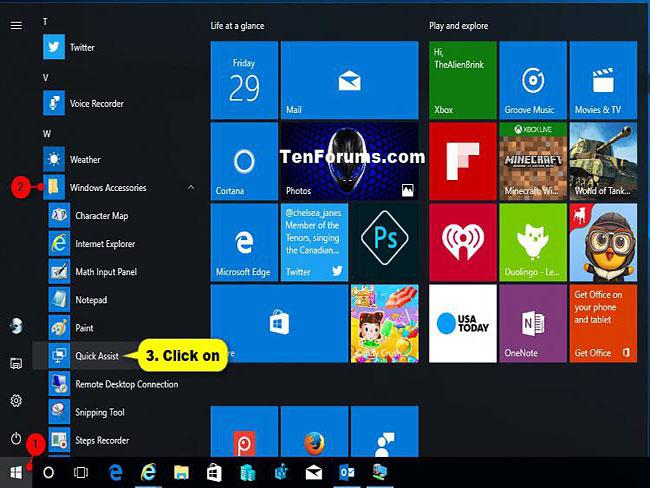
4. Nhấp vào Alllow để cấp quyền cho người hỗ trợ truy cập vào máy tính của bạn.
5. Quick Assist sẽ bắt đầu kết nối từ xa hai máy tính.
6. Bây giờ, bạn sẽ được kết nối với PC khác có bật tính năng chia sẻ màn hình để bạn nhận được sự trợ giúp từ máy tính của người đó.
7. Khi hoàn tất việc nhận hỗ trợ, bạn có thể đóng ứng dụng Quick Assist và nhấp vào Close để xác nhận.
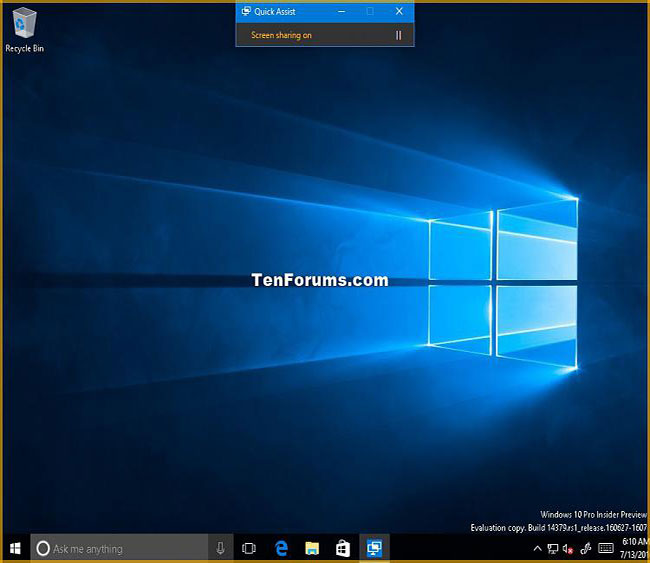
8. Giờ đây, trong phần Give Feedback, bạn có thể đưa ra phản hồi, sau đó nhấn Submit để gửi hoặc nhấn Close để đóng Quick Assist.
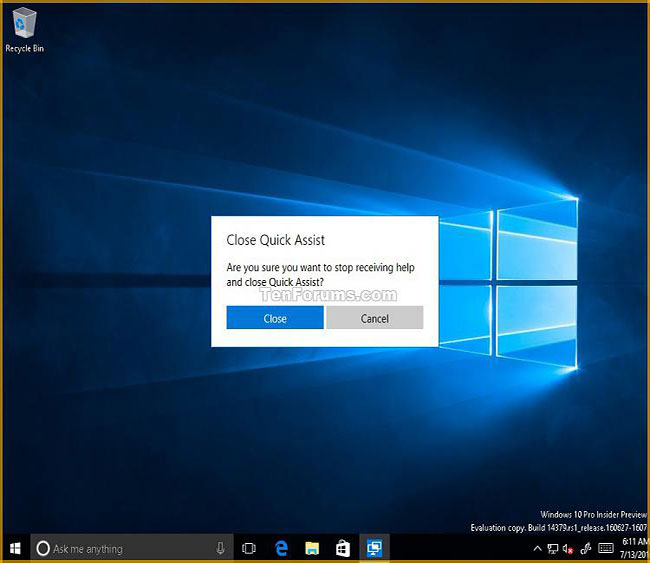
Xem thêm:
- Hướng dẫn kích hoạt và sử dụng Remote Desktop trên máy tính Windows 10


